Als u deze regelaar wijzigt, wordt deze pagina automatisch bijgewerkt
GarageBand-gebruikershandleiding
- Welkom
-
- Wat is GarageBand?
- Bewerkingen in GarageBand ongedaan maken en opnieuw uitvoeren
- Meer geluiden en loops downloaden
- Help raadplegen
-
- Introductie tot de editor
-
- Introductie tot de audio-editor
- Audiosegmenten bewerken in de audio-editor
- De timing van audiosegmenten kwantiseren
- Audiosegmenten transponeren
- De toonhoogte van audiosegmenten corrigeren
- De timing van noten en tellen wijzigen
- Een audiosegment omgekeerd afspelen
- Flexmarkeringen instellen en verplaatsen
-
- Introductie tot de pianorol-editor
- Noten toevoegen in de pianorol-editor
- Noten wijzigen in de pianorol-editor
- De timing van noten kwantiseren in de pianorol-editor
- Segmenten transponeren in de pianorol-editor
- De naam van MIDI-segmenten wijzigen in de pianorol-editor
- Automatisering gebruiken in de pianorol-editor
-
- Smart Controls – overzicht
- Typen Smart Controls
- Transform Pad gebruiken
- Werken met de Arpeggiator
- Effectplug-ins toevoegen en wijzigen
- Werken met effecten in het masterspoor
- Werken met Audio Units-plug-ins
- Werken met het EQ-effect
- Een gewijzigde Smart Control vergelijken met de bewaarde instellingen ervan
-
- Een les volgen
- De invoerbron voor je gitaar kiezen
- Het venster van een les aanpassen
- Controleren of je een les goed hebt gedaan
- Je voortgang door de tijd heen meten
- Een les langzamer afspelen
- De mix van een les wijzigen
- De muzieknotatie paginavullend weergeven
- Termen in de woordenlijst bekijken
- Gitaarakkoorden oefenen
- Je gitaar in een les stemmen
- Lessen openen in het GarageBand-venster
- Extra Leren spelen-lessen
- Het downloaden van je les wordt niet voltooid
- Toetscombinaties in de Touch Bar
- Woordenlijst

Het volumeniveau van een spoor instellen in GarageBand op de Mac
Je kunt het volumeniveau voor elk spoor instellen en zo de relatieve volumes van alle sporen in het project op elkaar afstemmen.
Het volumeniveau van een spoor aanpassen
Sleep in GarageBand op de Mac de volumeschuifknop in het spoorlabel naar links of naar rechts om het volume te verhogen of te verlagen.
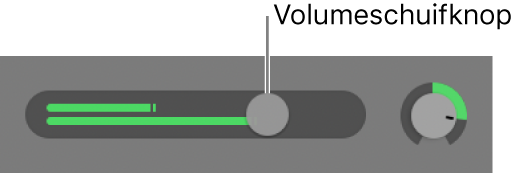
Opmerking: Mogelijk moet je het formaat van het spoorlabel aanpassen om de volumeschuifknop te kunnen zien.
Houd de Option-toets ingedrukt en klik op de schuifknop om deze terug te plaatsen op een neutraal niveau (0 dB versterking).
De niveaumeter in de volumeschuifknop van het spoor toont het uitvoervolume van het spoor terwijl het project wordt afgespeeld. Je kunt de niveaumeter tijdens opnamen op het spoor in de gaten houden om te controleren of er geen oversturing optreedt.
Hartelijk dank voor uw feedback.